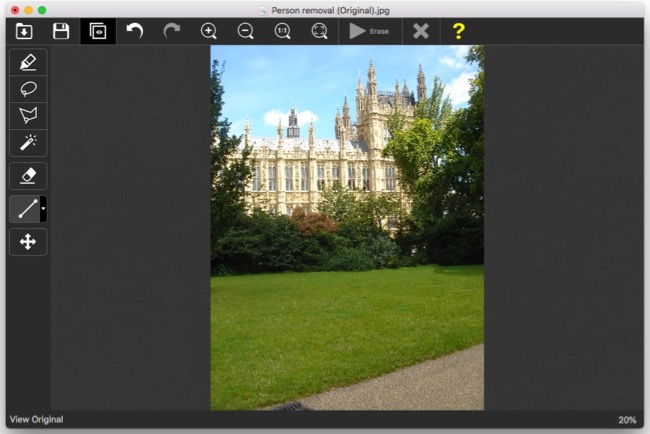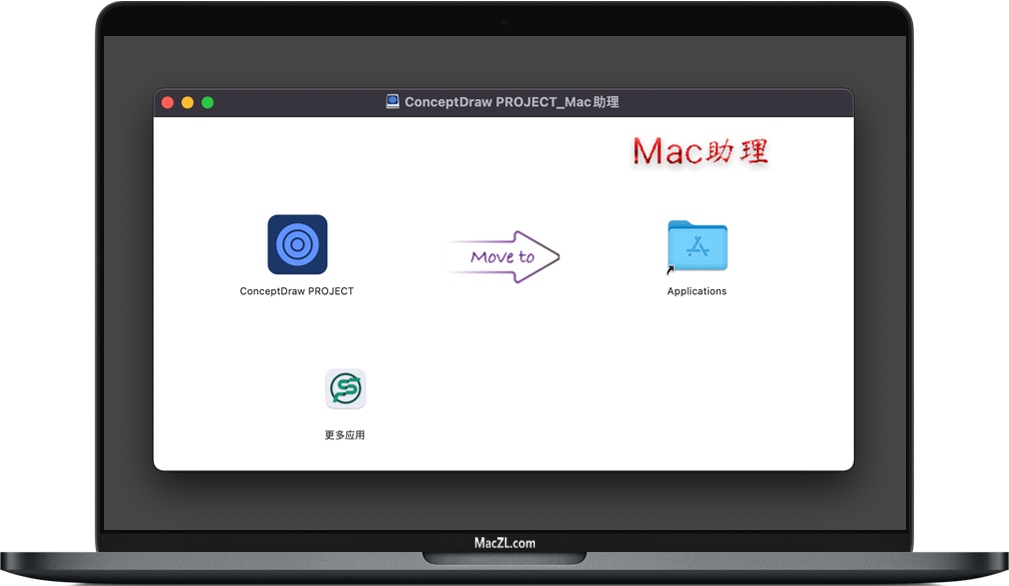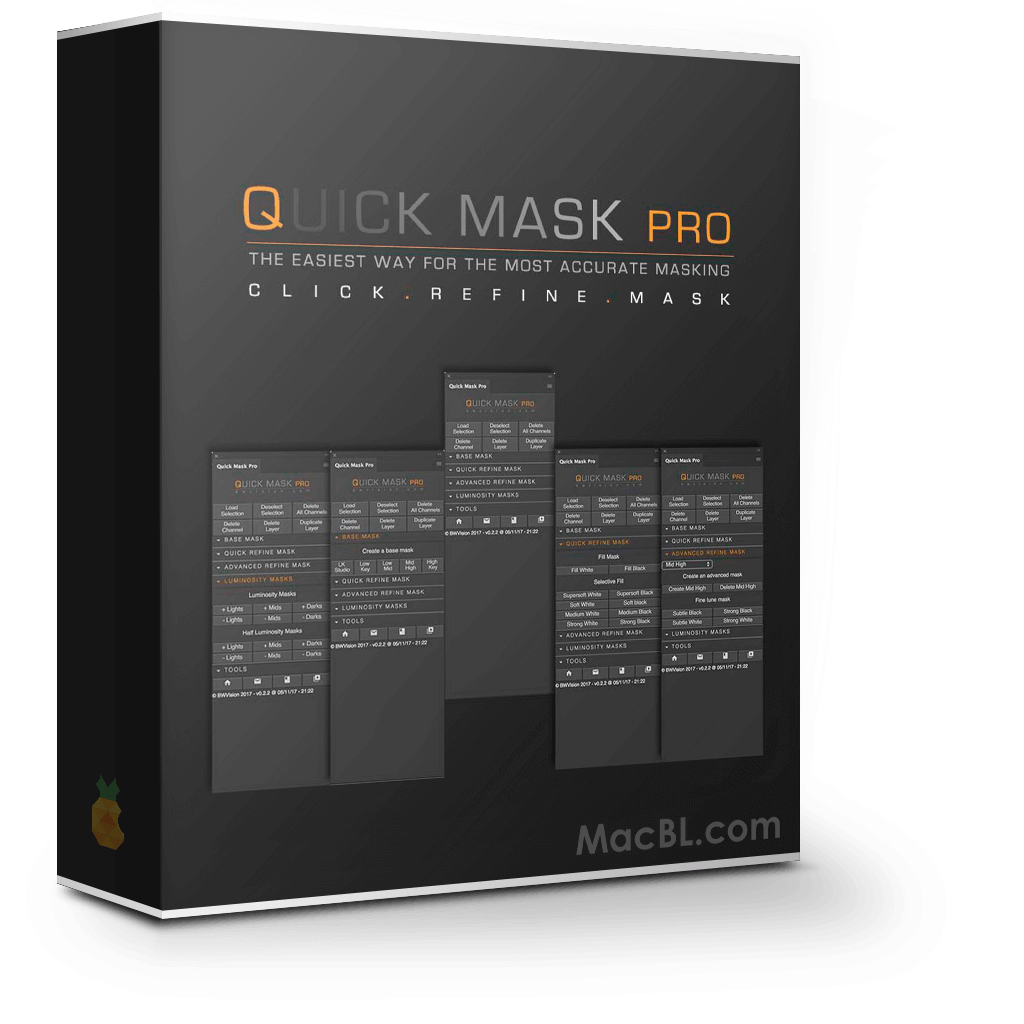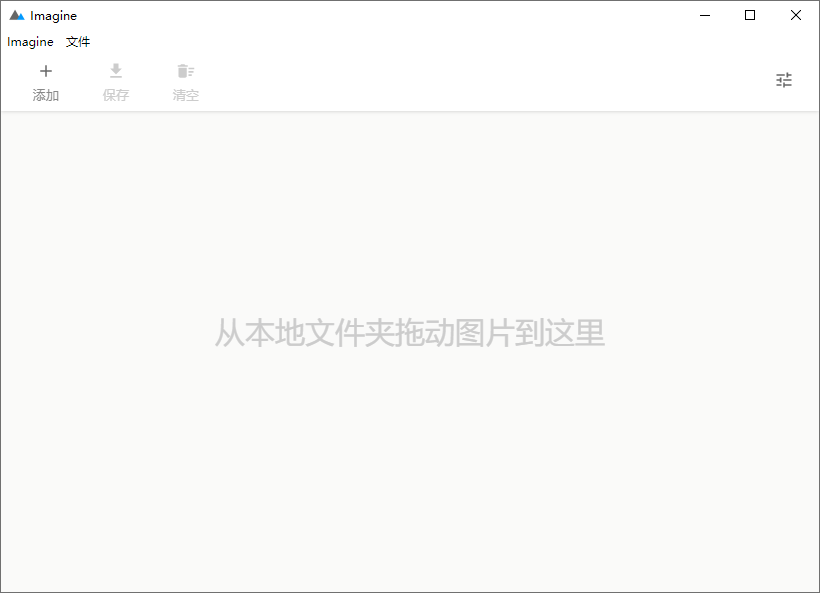Inpaint for Mac苹果电脑抠图去水印软件安装说明丨inpaint怎么去水印
Teorex Inpaint for Mac 是一款macOS系统上去除图片中瑕疵的图片处理软件,知识兔从区域边界附近的像素重建照片的选定部分。删除图片中所有不需要的元素,例如游客、水印、日期戳、徽标、电源线、文本或其他额外对象等。此外,当您的旧照片被擦伤、划痕、斑点损坏时,您不必感到忧伤,因为Inpaint将帮助您以高能力修复您的旧照片。
-
软件名称:Teorex Inpaint for Mac
-
软件用途:Inpaint for Mac 帮助您从照片中删除不需要的对象和人物。该程序分享了一个简单的界面和一种简单的图像修复方法;只需使用标记选择对象,然后知识兔单击擦除按钮。Inpaint 使用从周围图像数据中提取的智能生成的纹理自动填充选定区域。
安装软件
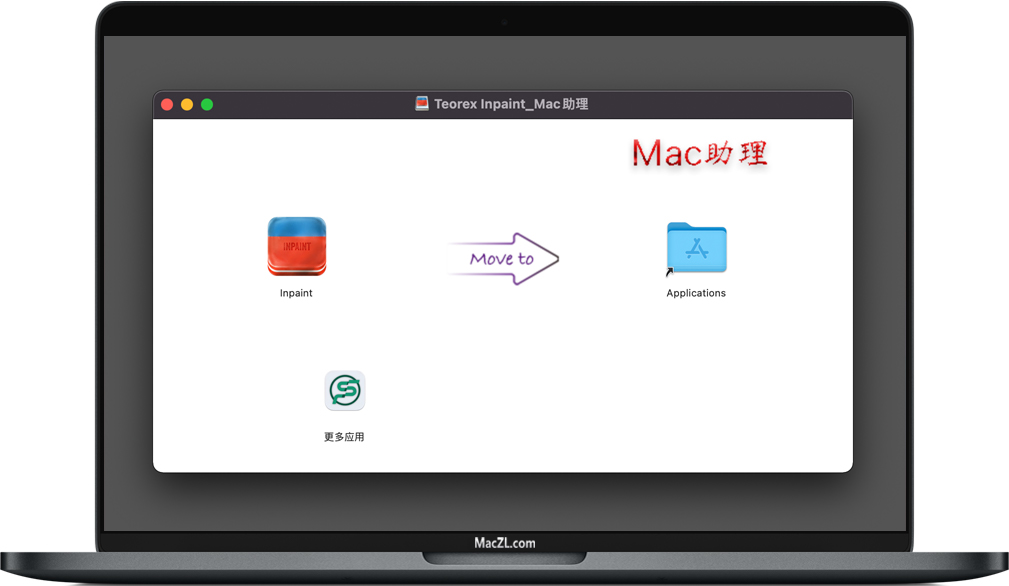
-
软件下载完成后,知识兔打开软件包如上图,拖动软件【
Inpaint】到右边 Applications 文件夹里面进行安装软件。 -
安装完成后,知识兔打开软件【
Inpaint】即可使用,无需额外激活或破解! -
技术提示:在首次Inpaint时,如提示文件损坏或来自不明开发者,可尝试以下方法进行解决。
-
重启软件一般就能解决。如还是没解决,请联系网页客服给您一个满意的处理结果。
如何设置Inpaint语言
首次运行运行Inpaint是英文界面的话,知识兔可以按照如下步骤设置自己希望的软件语言。
-
依次知识兔点击左上角导航栏上的“Inpaint”→“Preferences…”
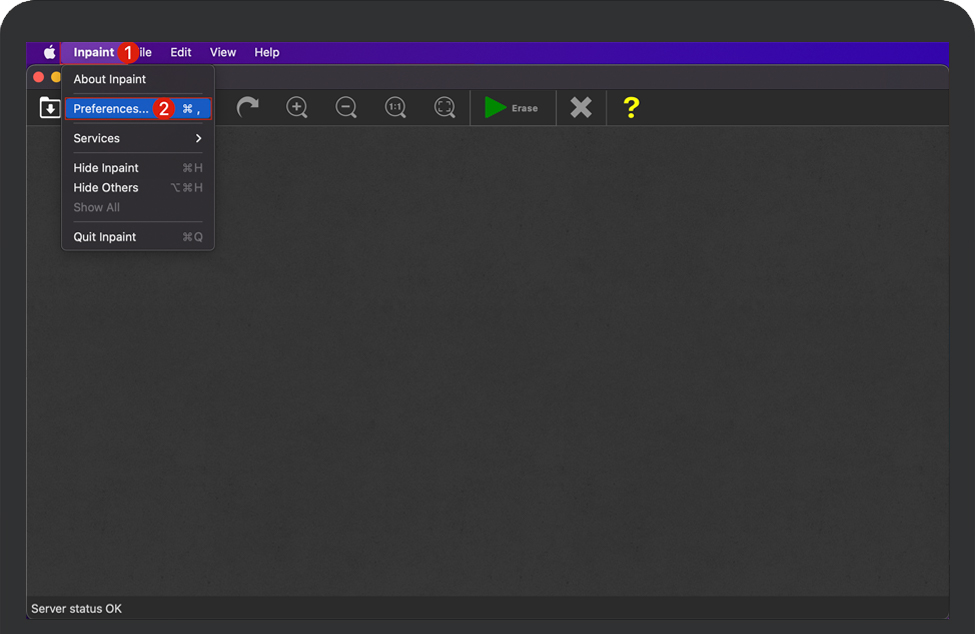
-
弹出Preferences窗口之后,在Application Language后面的下拉框选择自己需要的语言(如:Chinese)
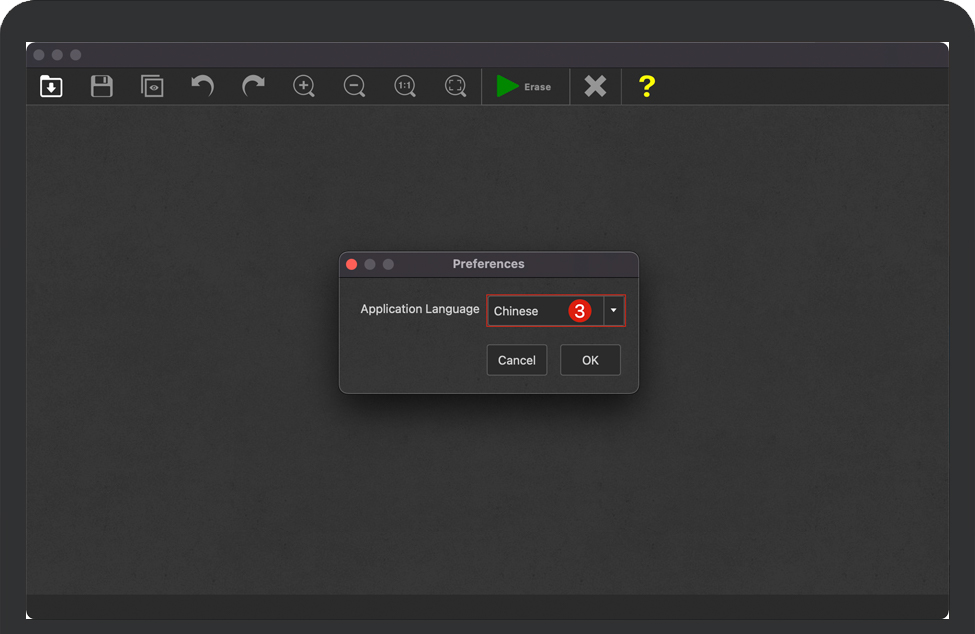
-
让后重启Inpaint软件,即可享受您刚才的语言(如:中文)界面的Inpaint软件啦!
使用Inpaint删除对象。
有时很难去除复杂的形状和图案。在这些情况下,Inpaint 可能需要帮助做出正确的决定并选择正确的纹理来填充。
考虑以下具有不同背景的示例。引导线可以快速轻松地从照片中删除人物、文本或任何对象。
-
加载照片
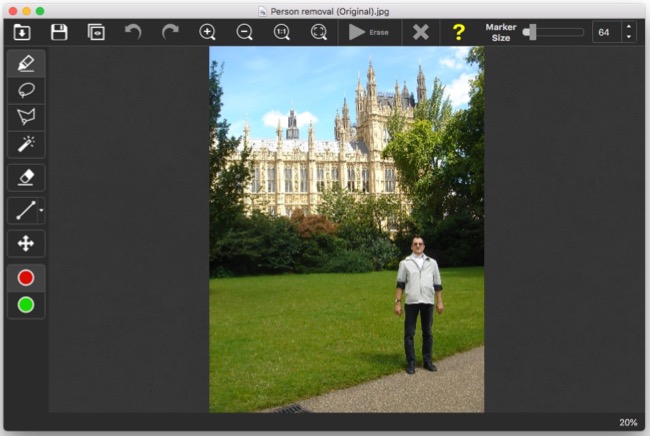
-
标记您要删除的人或对象
使用标记只需绘制并填充您希望从图片中删除的人物、文本或对象。
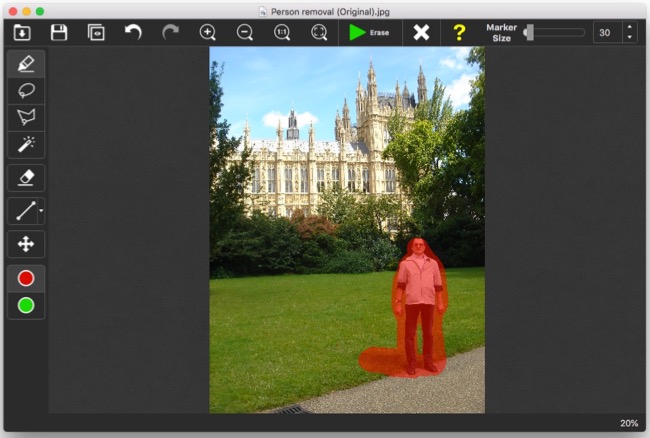
-
绘制指导线
选择引导线工具并在不同纹理边缘之间绘制一条线。这将用于恢复标记区域的边缘。
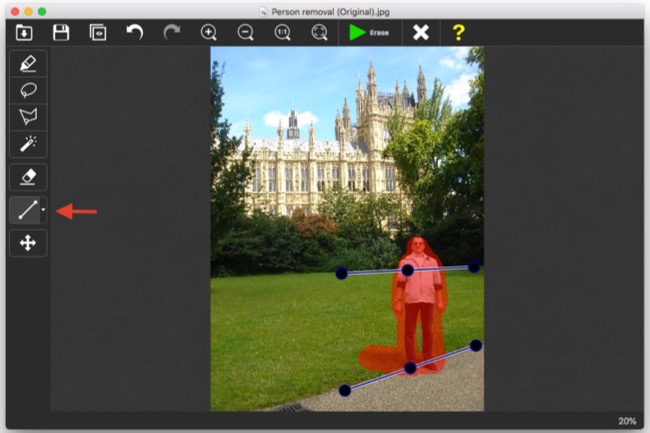
-
对结果感到惊讶!
单击“擦除”按钮,您就完成了!人物、物体或文字已从照片中删除。